Создаем свою сборку Windows 10. 3 часть

Добрый день уважаемые читатели блога, наконец дошли руки до написания третьей части статьи, в которой мы создаем свою сборку Windows 10. Если кто читает не сначала, то отправляю вас на первую часть в которой создается новая сборка windows 10. Хочу отметить, что в первой части мы поставили, уже ADK, но так как вышел Redstone и у Microsoft теперь для каждой десятки свой ADK, показываю, где и как скачать нужный, у кого уже стоит, просто пролистайте чуть ниже и переходите к пункту с WinPE.
Комплект windows adk для windows 10
Во второй части мы с вами обезличили все персональные данные Windows 10 redstone и выключили его в режиме OOBE (out of box experience). Теперь нам с вами нужно из данной виртуальной машины получить wim образ, который мы и будем потом интегрировать в наш дистрибутив.
Для решения данной задачи нам необходим комплект windows adk для windows 10, и некоторые его утилиты.
- WinPE > урезанная версия операционной системы с нее мы будем загружаться.
- ImageX > утилита для захвата образа wim
Вот как это выглядит на схеме, мы загружаемся с загрузочной флешки или ISO с средой WinPE Windows 10, на нашу виртуальную машину (Ту которая выключена, у вас это может быть эталонный компьютер), и с помощью командной строки и утилиты imageX захватываете образ wim. Данный образ wim по сути и будет вся ваша система, которую вы до этого подготовили для создания образа с Windows 10 redstone.
И так давайте скачаем с вами ADK для Windows 10. Скачать его можно по ссылке ниже. Учтите, что скачать его нужно именно для своей версии сборки.
Недавно же мы с вами устанавливали windows 10 redstone, у нее версия была 1607.
В итоге вы скачаете маленький файл, полтора мегабайта, это онлайн установщик windows 10 adk
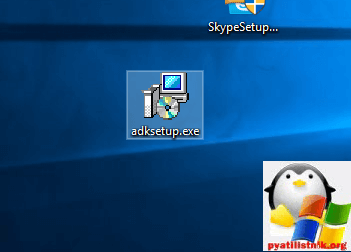
Запускаете adksetup.exe и у вас открывается окно мастера установки комплекта windows adk для windows 10. Вы можете изменить каталог установки, либо вообще просто его скачать, для дальнейшего развертывания. (Скачайте комплект средств для развертывания и оценки Windows 10 для установки на другом компьютере) Я оставляю как есть и буду ставить себе на компьютер.
Говорим нет, так как нет необходимости принимать участие в программе Microsoft.
Соглашаемся с лицензионным соглашением ADK и жмем принять.
Выбираем два компонента:
- Средства развертывания
- Среда предустановки Windows PE
Жмем установить. Учтите, что потребуется доступ к интернету и будет скачано, порядка 3,5 гигабайт.
Начнется процесс скачивания ADK.
Все у меня все до качалось, можно теперь поискать ADK у нас в пуске.
Открываем кнопку пуск и находим вот такой пункт Windows kit
- Диспетчер установки
- Среда средств развертывания
Следующим шагом у нас с вами будет создание ISO Образа с Windows PE, с помощью которой мы будем загружаться на эталонном компьютере, для снятия образа операционной системы.
Создаем winpe для windows 10
Наша задача с вами создать ISO образ содержащий среду предустановки winPE для десятки, для этого открываем от имени администратора Среду средств развертывания. Для этого щелкаем правым кликом по ярлыку, далее пункт Дополнительно > Запуск от имени администратора.
Так как у меня будущая сборка имеет архитектуру x64, то я ввожу вот такую команду
где c:\winpe это создаваемая папка на диске С:, а amd64 указание архитектуры
Для 32 битных систем команда выше, там параметр x86. В результате выполнения нужной команды, у вас в папке winpe, будет скопирована вся структура каталогов, необходимая для создания загрузочного ISO с winPE.
Перейдя на диск C: вы увидите в родительской папке вот такие три папки:
- fwfiles
- media
- mount
У каждой из них свое назначение, об этом мы поговорим чуть ниже.
Теперь нам нужно еще до копировать необходимые утилиты в наш winPE, переходим в папку с установленным ADK.
Выбираете папку с вашей архитектурой, у меня это amd64. Переходите в папку DISM и копируете из нее вот эти два файла:
- dism.exe
- imagex.exe
Путь для копирования C:\winpe\media
Далее переходим в папку:
Из нее туда же копируем три утилиты:
- bcdboot.exe
- bcdedit.exe
- bootsect.exe
Они могут понадобиться для восстановления операционной системы.
И последняя утилита которая нам понадобится находится в папке
Копируем из нее файл oscdimg.exe.


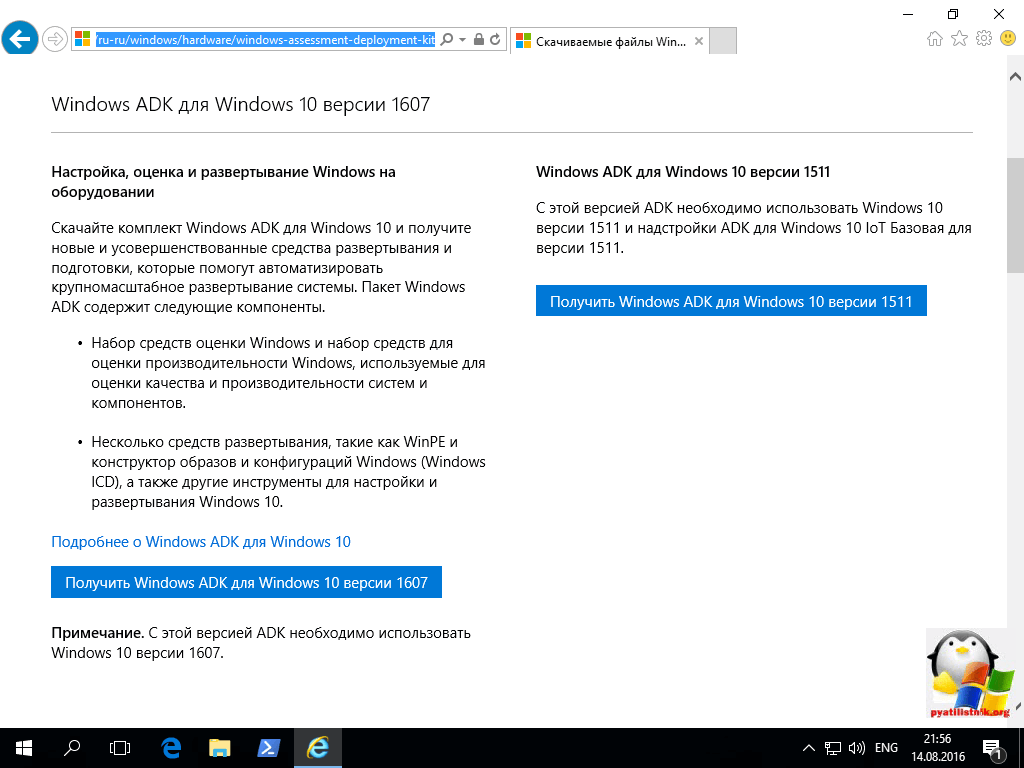
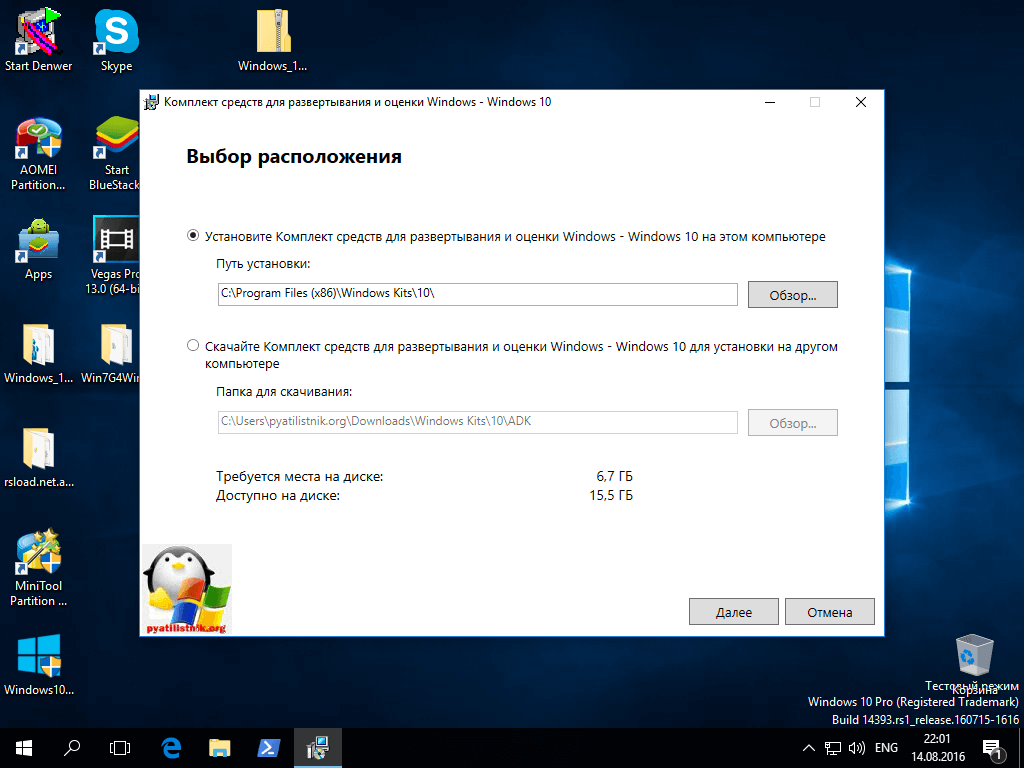
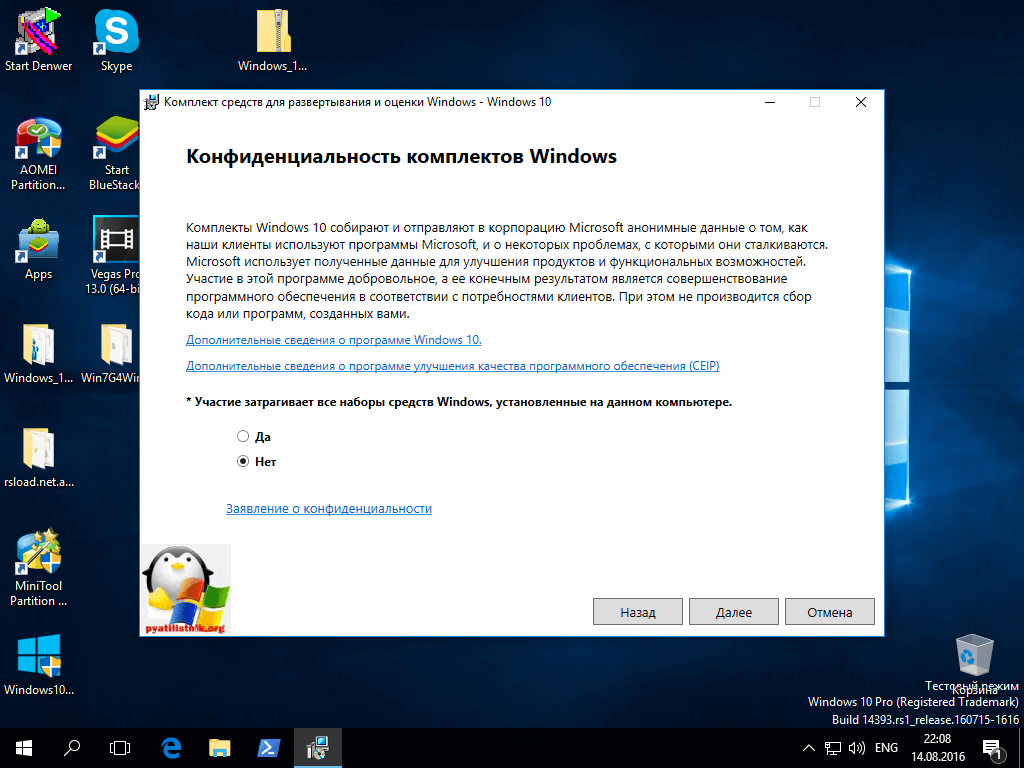
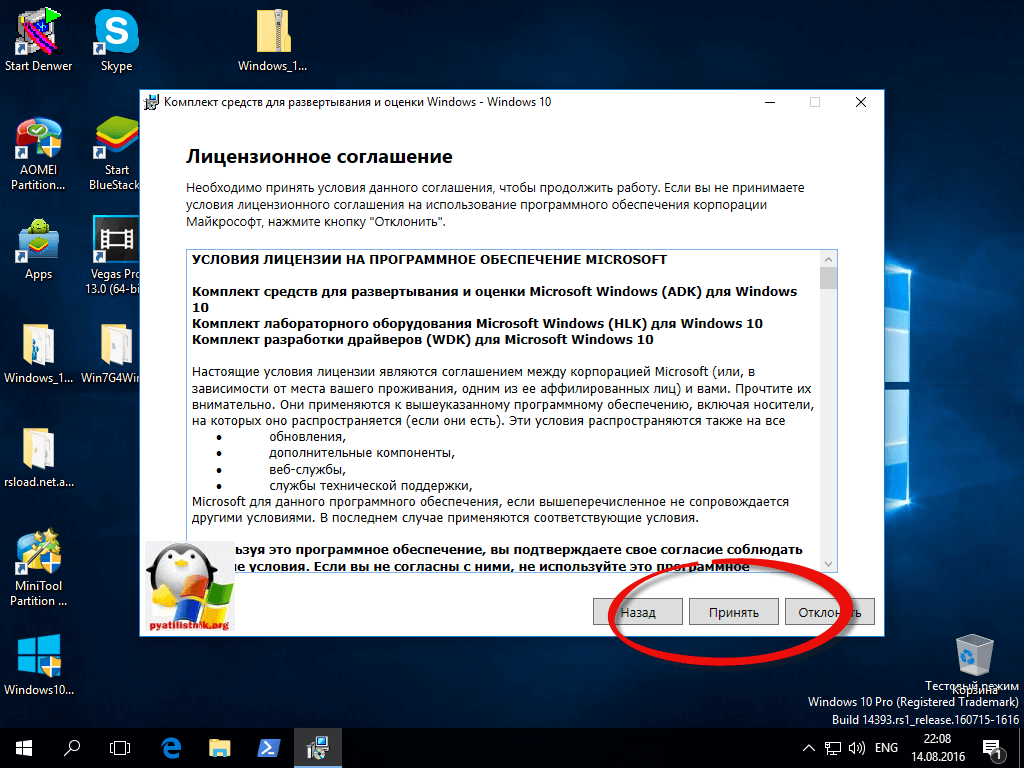
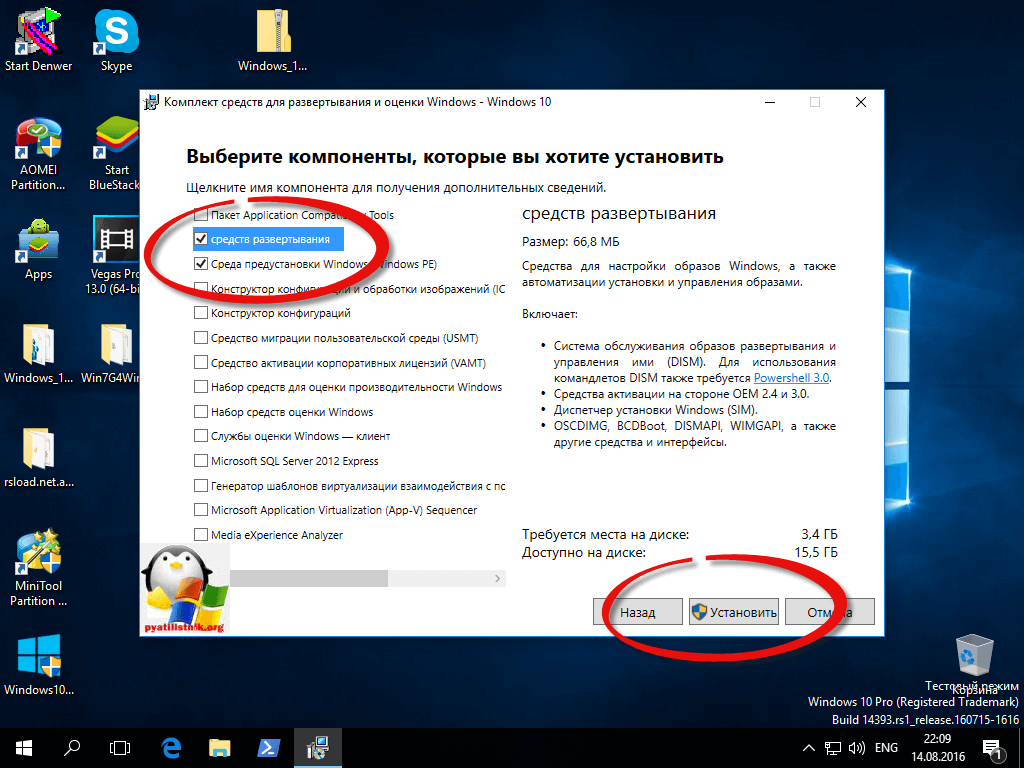
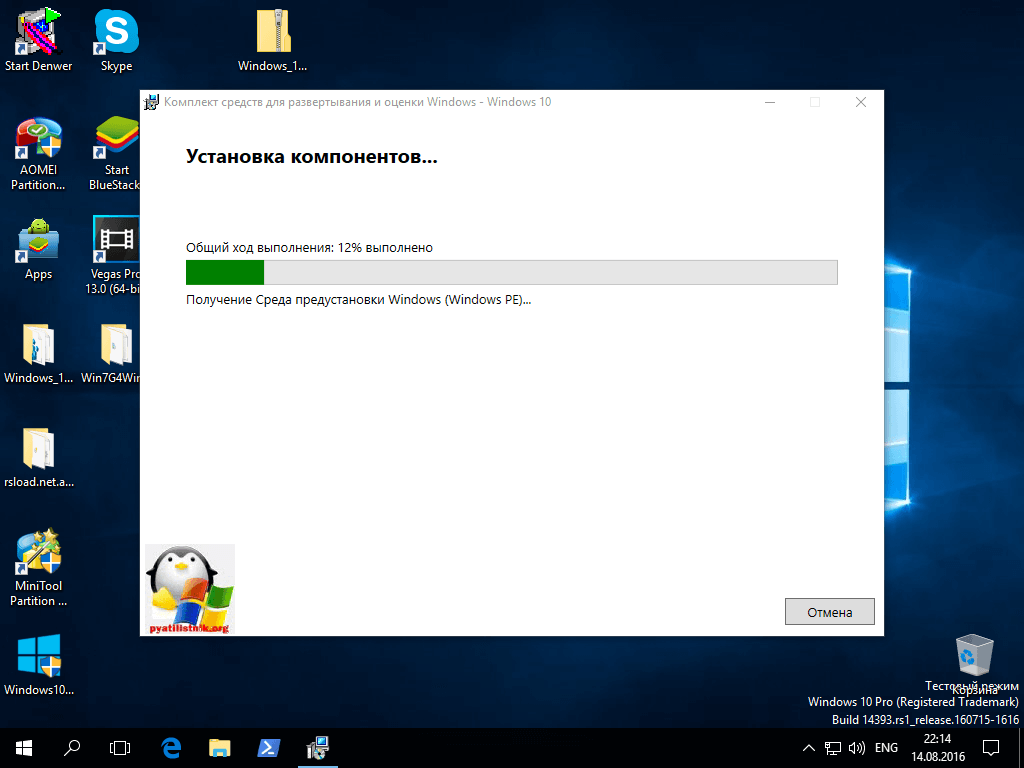
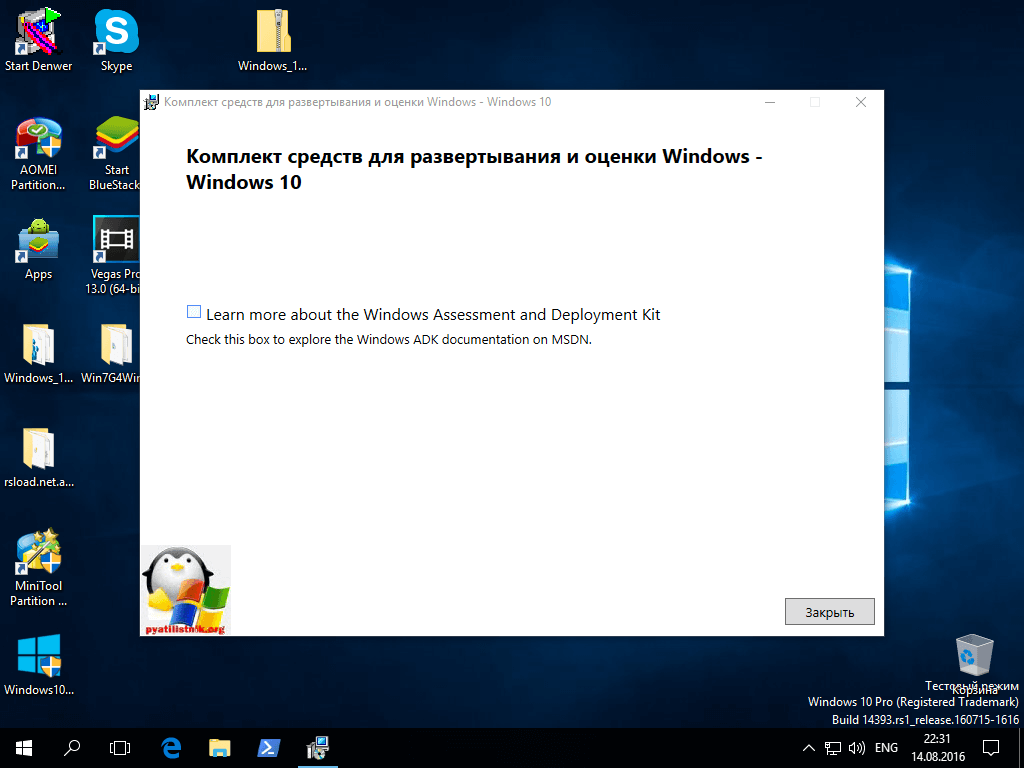
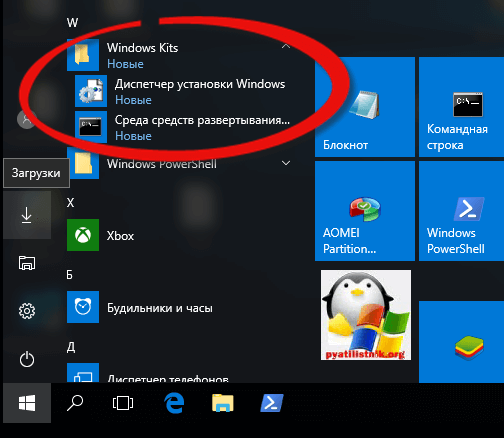
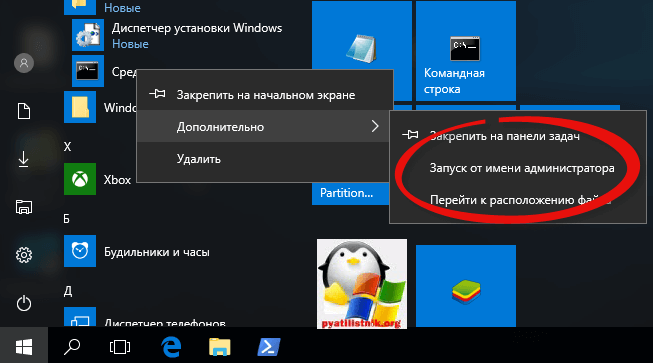

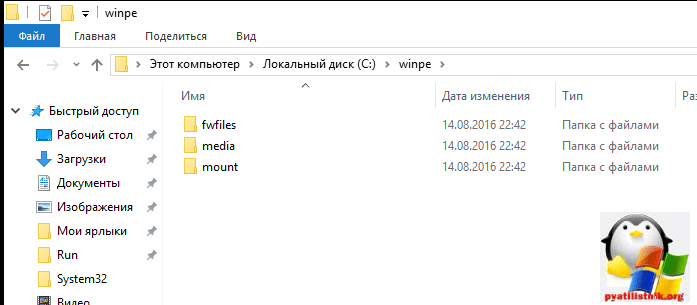
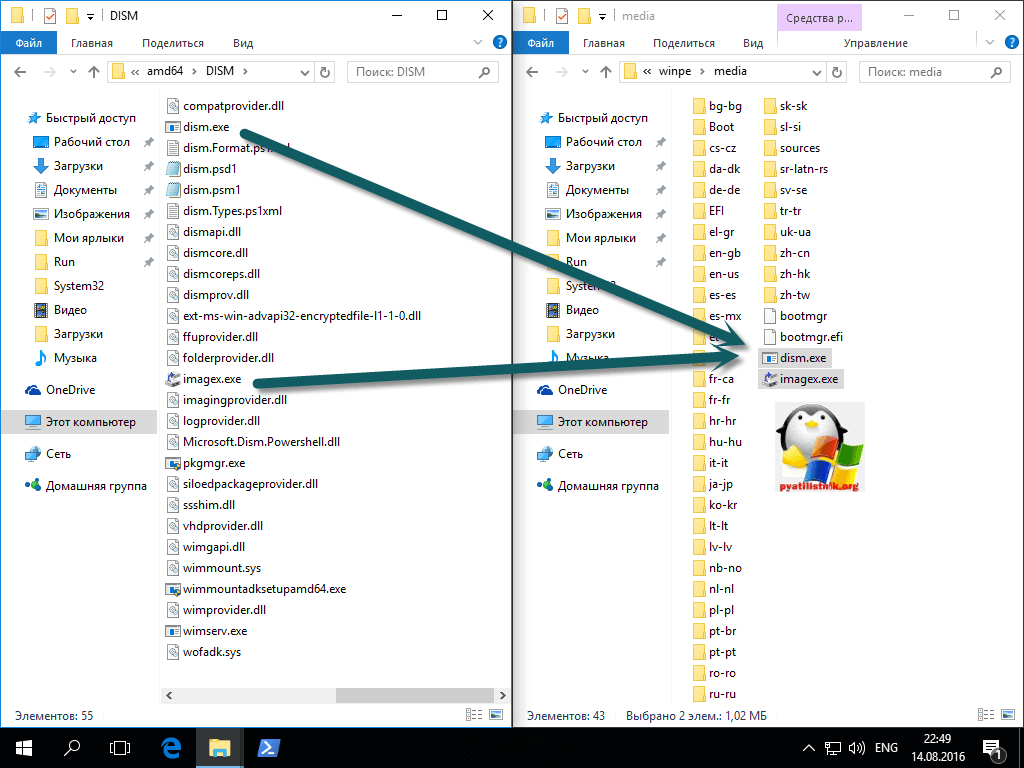
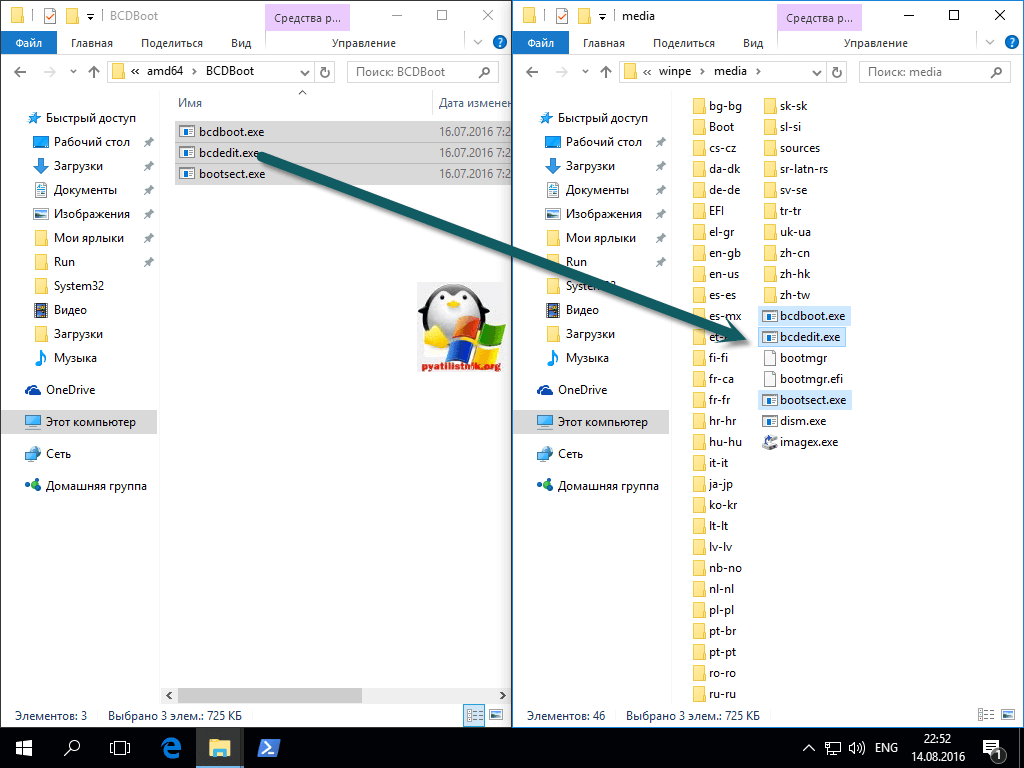






Ждем продолжения, с нетерпением
Иван я думаю будет 4 и 5 часть. так как вы обещали описать как сохранить: тему,настройки,ярлыки рабочего стола и.т.п.
Все сделаем, но по мере свободного времени
А свободное время я понял уходит на другие статьи которые выходят каждый день по две- три. И продолжение я думаю будет ни скоро.
большая часть статей написаны давно и выходят по планировщику в запланированное время, по срокам пока не могу сказать когда засяду за 3 часть
Не проще ли было создать сначала все части, а потом публиковать их, пусть через пару дней каждую.
А то получается, уже месяц прошёл, а завершения нет.
Какой смысл размещать здесь неоконченный материал.
Сделал всё как по инструкции здесь, а дальше что?
Тупо смотреть на папки занимающие место на компе!!!!
И конечная фраза темы: «Копируем из нее файл oscdimg.exe.», куда копируем, также в Media, или куда то ещё!!
Я удивлен автором, зачем вы создали 3 части статьи и не закончили?
Создаем свою сборку Windows 10
Она будет готова когда вы состаритесь
Автор шутник.Сначала закончи гайд по созданию сборки,а уж потом выкладывай!
фраза темы: «Копируем из нее файл oscdimg.exe.», куда копируем, также в Media, или куда то ещё!!??
Позвольте Вам порекомендовать создать отдельное видео по созданию сборки.
У парня наверное что то не получается, дайте время подучиться. Как подучиться выложит.
Подскажите товарищи. С помощью виртуальной машины собрал образ windows 10 — файл install.esd.
В образе подменил install.esd на новоиспеченный install.esd, пересобрал образ
программой UltraISO. Далее думаю надо бы протестировать новый образ windows, создал новую виртуальную машину, начал установку, после окна с просьбой ввести ключ продукта идет окно выбора образа и версии windows 10 для установки, при переходе в это окно появилась надпись: «Windows не удалось отобразить образы доступные для установки». Сразу скажу что образы подобным способом всех ОС (7,8,2008,2012,2016) создавались без проблем, с Windows 10 возникла вот такая проблема. Помогите разобраться с этой бедой!
Нужно смотреть зависимости по путям.
А каким образом это сделать? Можно подробнее?
Забил на статью
Прошло 20 месяцев а статья по прежнему далека от завершения, можно рассчитывать на ее окончание в обозримом будущем ?
Продолжения статьи не будет. Это друган мой. Он спился, квартиру заложил и пробухал, потом машину. Так что ищите другие статьи.
Если кто интересуется данной темой то могу составить видео урок вопросы на канале DjonikEC(YouTube)